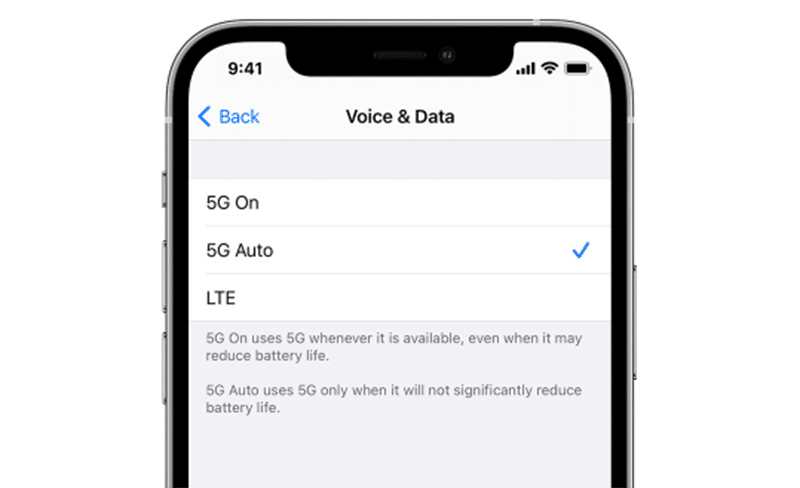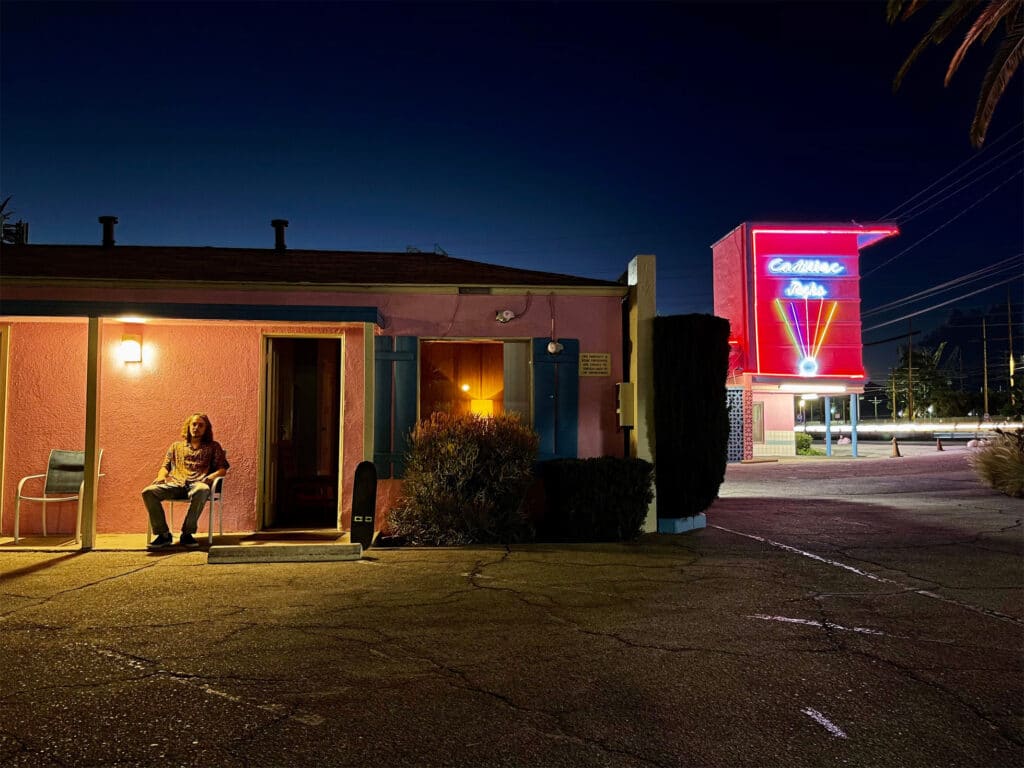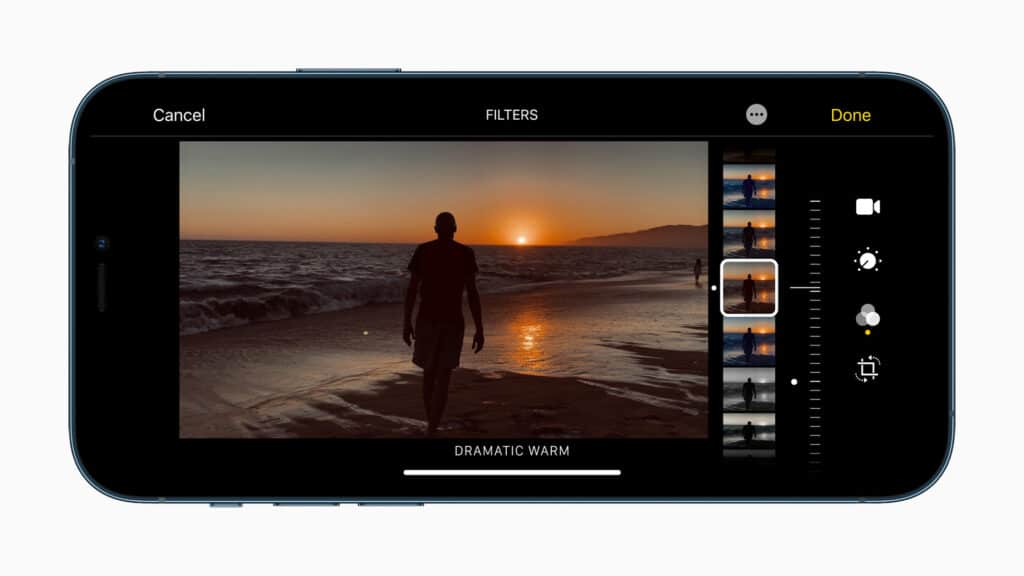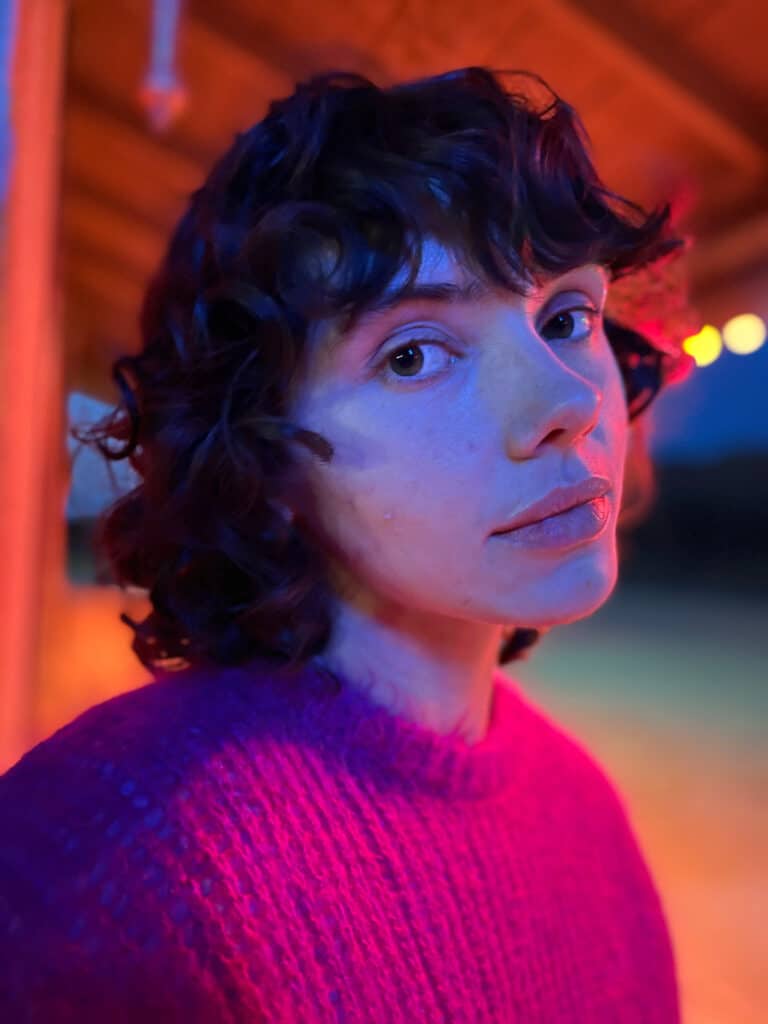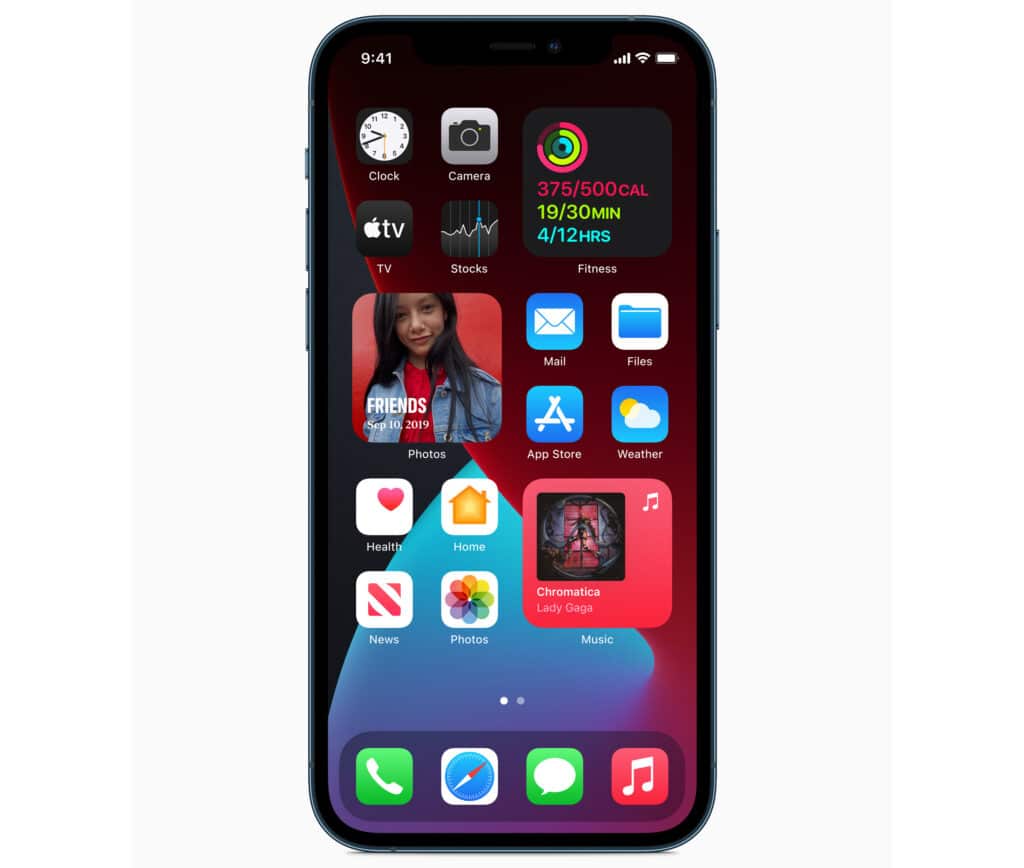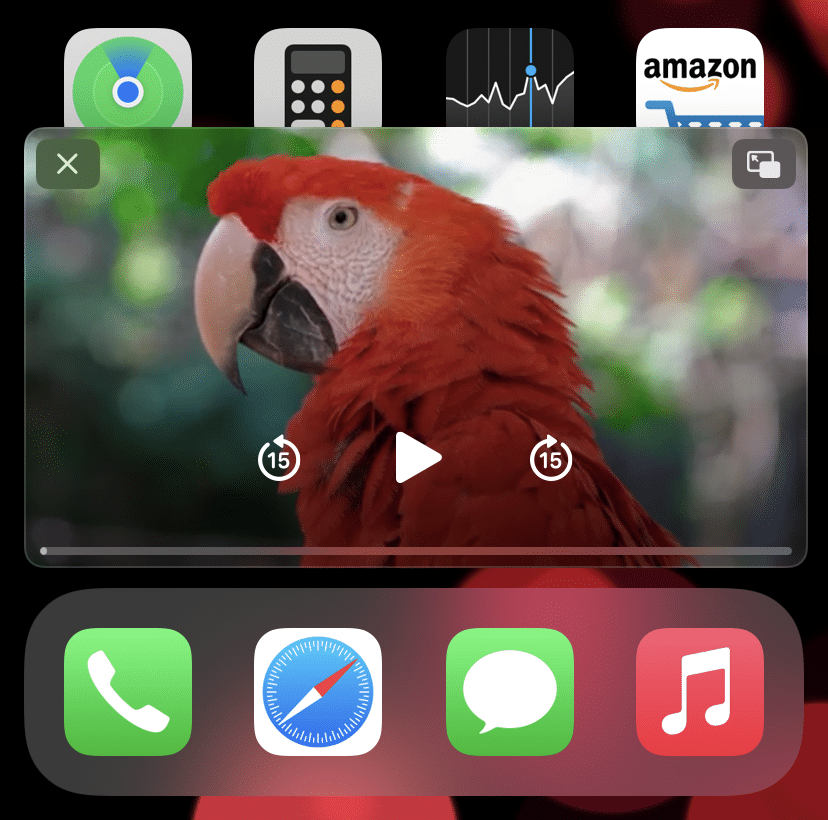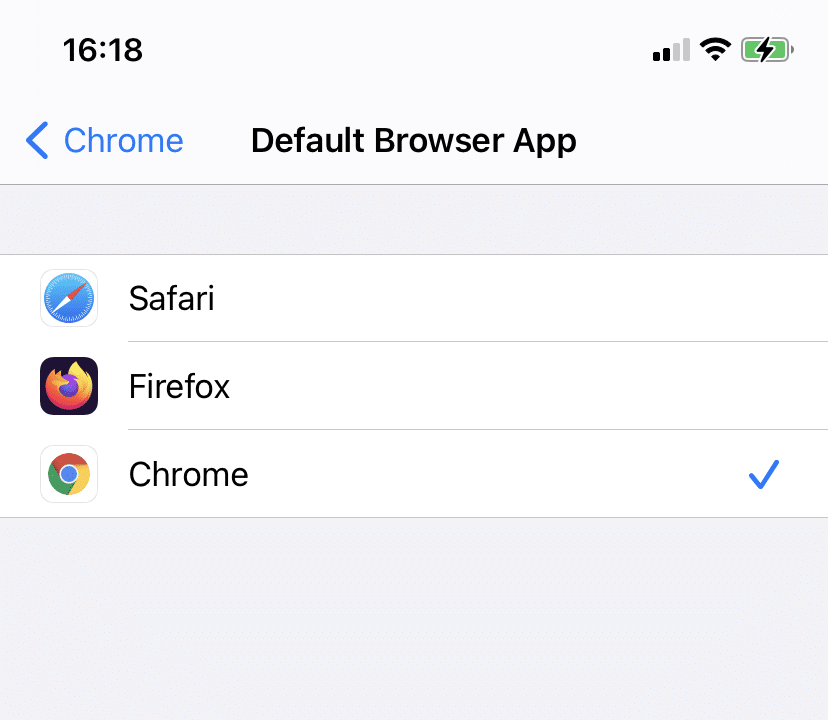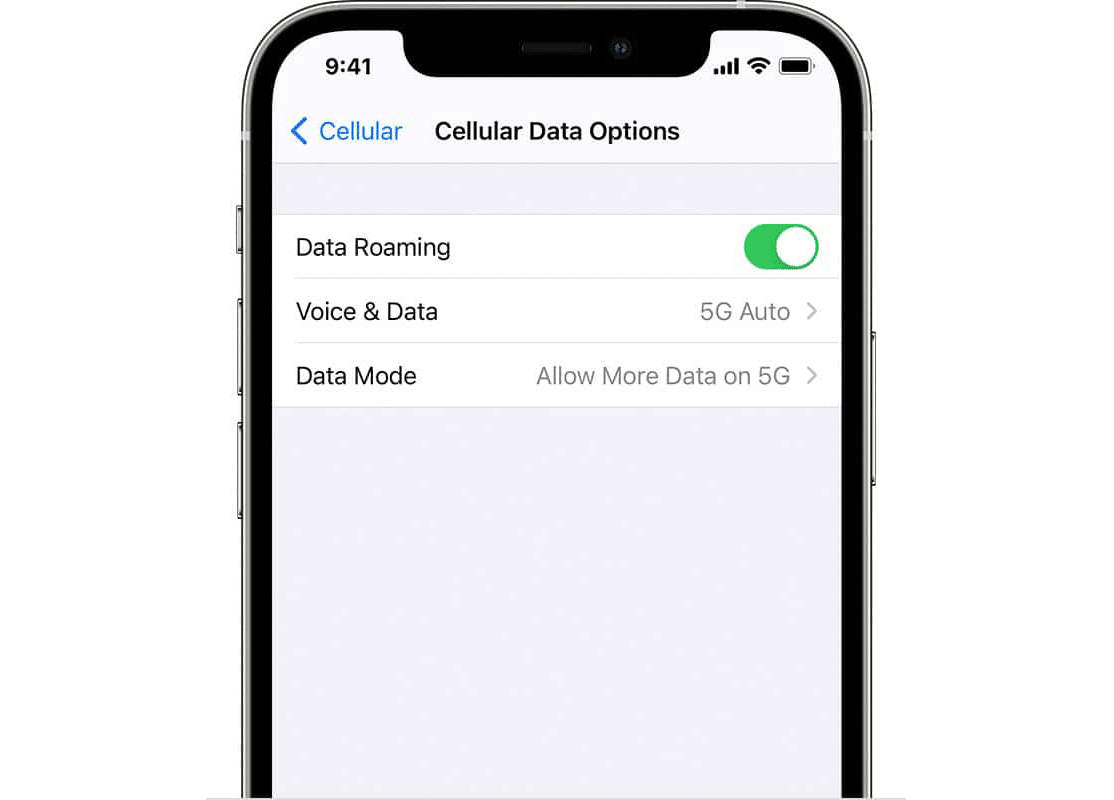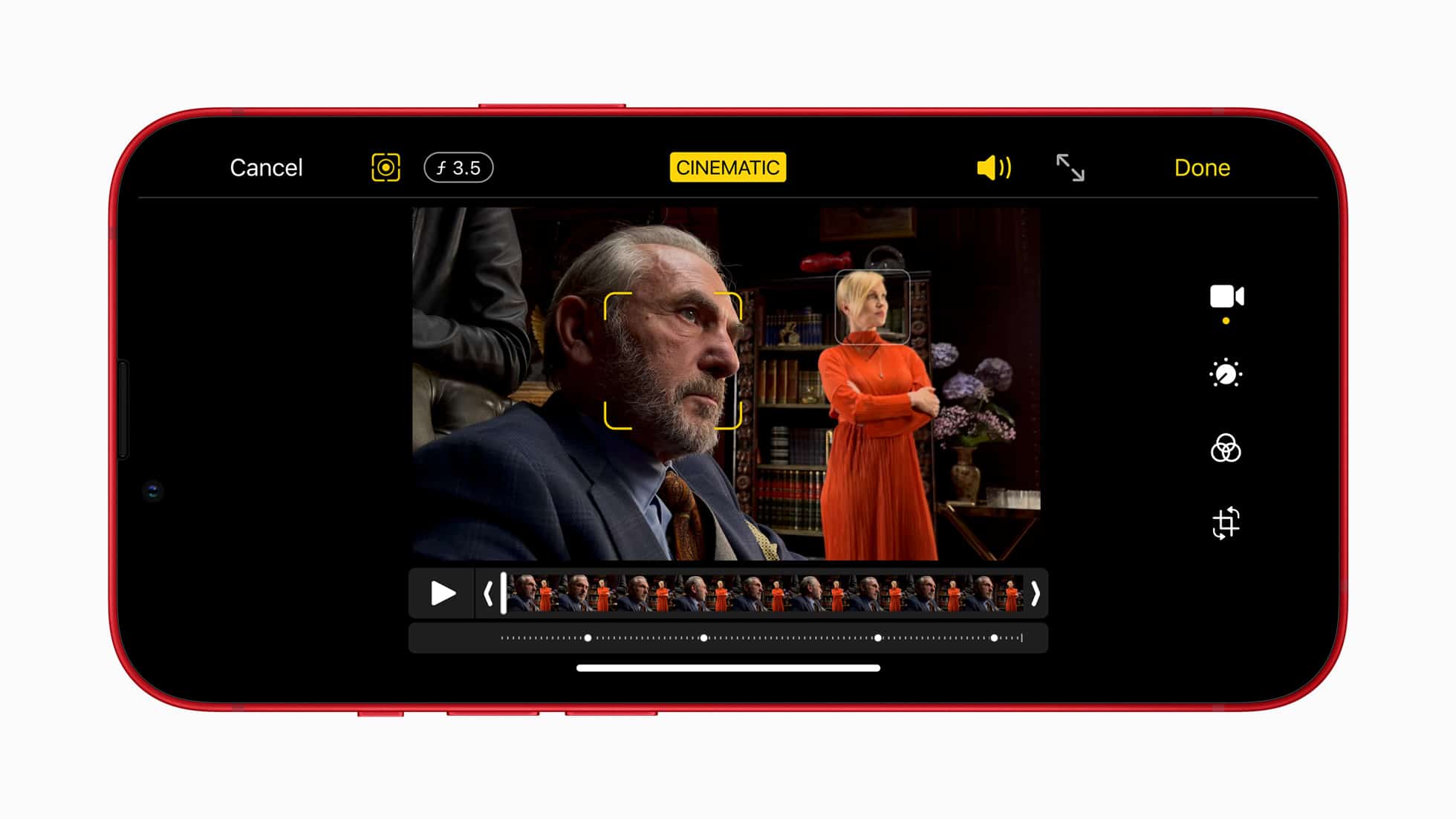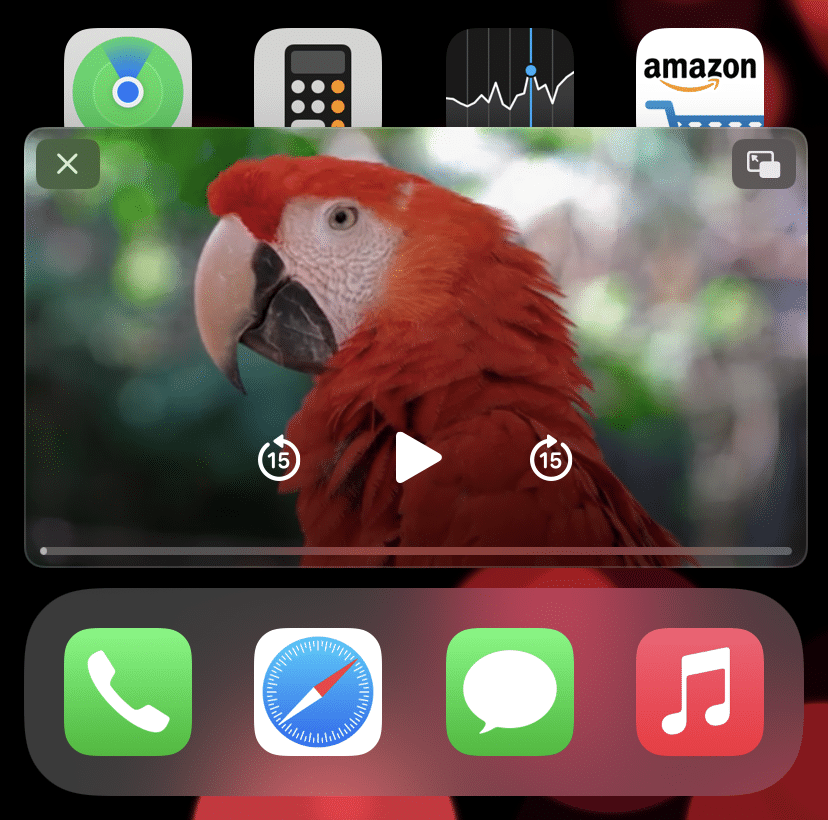- 20+ советов по использованию iPhone 12 и iPhone 12 Pro
- 1. Перенос данных со старого iPhone
- 2. Значение иконок 5G
- 3. Режим «Smart Data»
- 4. Ограничение 5G
- 5. MagSafe
- 6. 20 Вт USB-C адаптер питания
- 7. Обновления iOS по 5G
- 8. Звонки FaceTime HD
- 9. Съёмка в темноте
- 10. Снимайте и редактируйте HDR видео
- 11. 4K HDR контент через AirPlay
- 12. Видео Quick Take
- 13. Сканер LiDAR
- 14. Портреты в ночном режиме
- 15. Режим ProRAW
- 16. Кастомизация домашнего экрана
- 17. Режим «картинка в картинке»
- 18. YouTube-видео в 4K
- 19. Зрительный контакт в FaceTime
- 20. Браузер по умолчанию
- 21. Конфиденциальность
- Фишки и советы для пользователей iPhone 13 и iPhone 13 Pro
- 1. Перенос данных со старого iPhone
- 2. Значение иконок 5G
- 3. Режим «Smart Data»
- 4. Ограничение 5G
- 5. 20 Вт USB-C адаптер питания
- 6. Зарядка MagSafe
- 7. Установка обновлений iOS через 5G
- 8. Звонки FaceTime HD
- 9. Зрительный контакт в FaceTime
- 10. Ночная съёмка на всех камерах
- 11. Данные EXIF
- 12. Частный узел iCloud
- 13. Перетягивание контента
- 14. Видео Dolby Vision
- 16. Отключение Ночной съёмки
- 17. Макросъёмка
- 18. Макро-видео
- 19. Киноэффект
- 20. AirPlay для контента в 4K HDR
- 21. Видео Quick Take
- 22. Apple ProRAW
- 23. Бумажник MagSafe с поддержкой Локатора
- 24. Режим «картинка в картинке»
- 25. Браузер по умолчанию
- 26. Отслеживание выключенного iPhone
20+ советов по использованию iPhone 12 и iPhone 12 Pro
Уже купили или планируете покупать себе iPhone 12 или iPhone 12 Pro? Тогда у вас будет самый быстрый смартфон в мире. Он работает на процессоре A14 Bionic, поддерживает связь 5G, у него отличный дисплей Super Retina XDR и много других новых функций.
Обязательно прочитайте советы по использованию iPhone 12 и iPhone 12 Pro, чтобы реализовать всю мощь своего нового смартфона.
1. Перенос данных со старого iPhone
Если раньше вы пользовались iPhone, то первым делом вам нужно перенести свои данные на новый смартфон. Благодаря этому вам не придётся настраивать свой iPhone 12 или iPhone 12 Pro с нуля.
Перенести данные можно с помощью iCloud, но есть и более быстрый и удобный способ.
Включив свой iPhone 12, положите его рядом со своим старым iPhone и подключите оба смартфона к источнику питания. На старом iPhone появится экран с инструкциями о том, как перенести данные на новый iPhone. Подробнее читайте в инструкции по ссылке выше.
2. Значение иконок 5G
Линейка iPhone 12 поддерживает 5G. Она обеспечивает очень высокую скорость мобильного интернета. Есть три разных значка в статус-баре: 5G, 5G+ и 5GUW.
5G — доступна обычная сеть 5G
5G+ / 5GUW — доступна сеть 5G с высокой скоростью
3. Режим «Smart Data»
Связь 5G очень быстрая, но она сильно расходует зарядку. Чтобы решить эту проблему, Apple добавила на iPhone 12 и iPhone 12 Pro режим «Smart Data», который отключает связь 5G, когда она не нужна.
К примеру, связь 5G не нужна при пролистывании ленты в Twitter или ВКонтакте. В таких случаях режим будет автоматически переключаться на 4G. Однако, если вы решите скачать фильм, то смартфон переключится на более быструю связь 5G.
Режимом можно управлять через Настройки > Сотовая связь > Голос и данные. Выберите 5G Auto, чтобы включить режим «Smart Data» или 5G On, чтобы его отключить. Во втором случае сеть 5G будет использоваться всегда, когда доступна, и смартфон будет разряжаться быстрее.
4. Ограничение 5G
Вы также можете запретить своему смартфону использовать сеть 5G (не считая просмотра видео онлайн), включив режим энергосбережения. Он включается через Пункт управления или через настройки аккумулятора.
5. MagSafe
В вашем новом iPhone есть коннектор MagSafe. Это набор магнитов в задней панели, к которым крепится новая зарядка и разные аксессуары. Купить аксессуары MagSafe можно в отдельной секции Apple Store.
6. 20 Вт USB-C адаптер питания
В комплекте с iPhone 12 нет адаптера питания для зарядки, но есть кабель Lightning/USB-C для быстрой зарядки. К нему стоит прикупить 20 Вт адаптер питания.
7. Обновления iOS по 5G
Благодаря поддержке 5G обновления iOS теперь можно скачивать через мобильный интернет. Для этого зайдите в настройки сотовой связи и выберите опцию «Allow More Data on 5G».
8. Звонки FaceTime HD
Впервые на iPhone видеозвонки по FaceTime поддерживают 1080p HD. Зайдите в настройки сотовой связи и включите опцию «Allow More Data on 5G», чтобы использовать FaceTime в HD по связи 5G. По Wi-Fi звонки тоже работают.
9. Съёмка в темноте
Пробуйте фотографировать на свой iPhone 12 или iPhone 12 Pro в темноте. Благодаря более широкой диафрагме сверхширокоугольного объектива камера захватывает на 27% больше света. Из-за этого фотографии в темноте получаются намного лучше, чем на iPhone 11.
10. Снимайте и редактируйте HDR видео
iPhone 12 может снимать 10-битное видео Dolby Vision HDR с 30 кадрами в секунду. iPhone 12 Pro способен аж на 60 кадров в секунду. Вы также можете редактировать такие видео на самом iPhone прямо в приложении Фото.
11. 4K HDR контент через AirPlay
Если у вас есть Apple TV 2-го поколения или смарт-телевизор с поддержкой AirPlay 2, то вы можете транслировать контент 4K HDR со своего iPhone 12 или iPhone 12 Pro.
12. Видео Quick Take
Функция Quick Take есть и на других iPhone, но мы не могли её не упомянуть. Вместо того, чтобы в камере переключаться на режим съёмки видео, просто зажмите кнопку фото, чтобы начать записывать видео. Потяните палец вправо, чтобы полностью переключиться на режим съёмки.
13. Сканер LiDAR
На iPhone 12 Pro есть сканер LiDAR, который использует лазеры для измерения расстояния. Благодаря этому дополненная реальность на смартфоне работает гораздо лучше. Обязательно скачайте несколько приложений с дополненной реальности, чтобы испытать возможности смартфона. Кроме того, сканер LiDAR ускоряет автофокусировку в шесть раз, так что съёмка тоже будет лучше.
14. Портреты в ночном режиме
iPhone 12 и iPhone 12 Pro поддерживают съёмку с ночным режимом как для фронтальной, так и для основной камеры. Однако на iPhone 12 Pro вы можете делать портреты с ночным режимом на основную камеру. Это возможно благодаря вышеупомянутому сканеру LiDAR.
15. Режим ProRAW
На iPhone 12 Pro отличная тройная камера с широкоугольным, сверхширокоугольным и телеобъективом. Она делает очень детальные снимки, которые дополняются продвинутой обработкой фотографий.
iPhone 12 Pro также поддерживает новый формат изображений – Apple ProRAW. Он позволяет снимать видео и делать фото в формате RAW без какой-либо обработки, а затем самостоятельно их редактировать.
Пока что формат ProRAW недоступен, но он появится в будущем вместе с каким-то системным обновлением.
16. Кастомизация домашнего экрана
В iOS 14 вы можете кастомизировать свой домашний экран, добавив на него виджеты, скрыв ненужные приложения и т.п. Можете подробнее почитать о том, как кастомизировать домашний экран в iOS 14.
17. Режим «картинка в картинке»
В iOS 14 можно смотреть видео в режиме «картинка в картинке». Когда видео открыто на весь экран, сделайте свайп вверх, и оно появится в небольшой окне на экране. Режим работает в приложениях Apple TV, Hulu и Netflix. Также можно смотреть YouTube-видео в режиме «картинка в картинке».
18. YouTube-видео в 4K
Кстати о YouTube, iOS 14 поддерживает кодек Google VP9. Это значит, что вы можете смотреть видео на YouTube в 4K на своём iPhone 12 с отличным дисплеем Super Retina XDR. Для этого просто выберите разрешение 2160p во время просмотра видео, если оно доступно.
19. Зрительный контакт в FaceTime
Вы можете улучшить звонки по FaceTime, включив опцию зрительный контакт. Благодаря этой функции собеседнику будет казаться, чтоб вы смотрите прямо на него, а не на экран своего смартфона. Включается функция в настройках FaceTime.
20. Браузер по умолчанию
В iOS 14 добавили возможность менять браузер и почтовый клиент по умолчанию. Теперь вы можете использовать по умолчанию и сторонние приложения.
Подробнее об этой функции читайте здесь.
21. Конфиденциальность
Используя свой смартфон, не стоит забывать о своей конфиденциальности. К счастью, в iOS 14 много функций, связанных с конфиденциальностью, которые её защитят. Подробнее о них читайте здесь.
Источник
Фишки и советы для пользователей iPhone 13 и iPhone 13 Pro
Купили или планируете покупать себе новенький iPhone 13 или iPhone 13 Pro? Вы получите улучшенные камеры, более длительный срок работы и более яркие дисплеи. iPhone 13 и iPhone 13 Pro – одни из лучших смартфонов на рынке. Ниже мы поделимся полезными советами по использованию этих смартфонов.
Может iPhone 13 и выглядит как iPhone 12, но у него есть немало новых функций и улучшений. Если вы переходите с более старой модели, то для вас откроется целый мир новых возможностей.
1. Перенос данных со старого iPhone
Вы можете не настраивать свой iPhone 13 с нуля, ведь есть несколько разных способов быстро и удобно перенести свои данные со старого iPhone на новый.
Все способы мы описали в этой статье.
2. Значение иконок 5G
Линейка iPhone 13 поддерживает улучшенную технологию 5G. Она обеспечивает очень высокую скорость мобильного интернета – до 4 Гбит/с и 200 Мбит/с. Есть четыре разных значка в статус-баре: 5G, 5G+, 5GUW и 5G UC.
5G — доступна обычная сеть 5G
5G+ / 5GUW / 5G UC — доступна сеть 5G с высокой скоростью
3. Режим «Smart Data»
Связь 5G очень быстрая, но она сильно расходует зарядку. Чтобы решить эту проблему, Apple добавила на iPhone 13 и iPhone 13 Pro режим «Smart Data», который отключает связь 5G, когда она не нужна.
К примеру, связь 5G не нужна при пролистывании ленты в Twitter или ВКонтакте. В таких случаях режим будет автоматически переключаться на 4G. Однако, если вы решите скачать фильм, то смартфон переключится на более быструю связь 5G.
Режимом можно управлять через Настройки > Сотовая связь > Голос и данные. Выберите 5G Auto, чтобы включить режим «Smart Data» или 5G On, чтобы его отключить. Во втором случае сеть 5G будет использоваться всегда, когда доступна, и смартфон будет разряжаться быстрее.
4. Ограничение 5G
Вы также можете запретить своему смартфону использовать сеть 5G (не считая просмотра видео онлайн), включив режим энергосбережения. Он включается через Пункт управления или через настройки аккумулятора.
5. 20 Вт USB-C адаптер питания
В комплекте с iPhone 13 нет адаптера питания для зарядки, но есть кабель Lightning/USB-C для быстрой зарядки. К нему стоит прикупить 20 Вт адаптер питания. Он поможет заряжать смартфон с нуля до 50% всего за полчаса.
6. Зарядка MagSafe
В вашем новом iPhone есть коннектор MagSafe. Это набор магнитов в задней панели, к которым крепится новая зарядка и разные аксессуары. Купить аксессуары MagSafe можно в отдельной секции Apple Store. Зарядки MagSafe заряжают iPhone 13 со скоростью до 15 Вт, что в два раза быстрее обычной беспроводной зарядки.
7. Установка обновлений iOS через 5G
Благодаря поддержке 5G обновления iOS теперь можно скачивать через мобильный интернет. Для этого зайдите в настройки сотовой связи и выберите опцию «Allow More Data on 5G».
8. Звонки FaceTime HD
Благодаря 5G видеозвонки по FaceTime поддерживают 1080p HD. Зайдите в настройки сотовой связи и включите опцию «Allow More Data on 5G», чтобы использовать FaceTime в HD по связи 5G. По Wi-Fi звонки тоже работают.
9. Зрительный контакт в FaceTime
На iPhone 13 и iPhone 13 Pro есть функция «Зрительный контакт». Когда вы её включите, вашему собеседнику будет казаться, что вы смотрите прямо на него, а не в свою камеру. Включается функция через Настройки > FaceTime.
10. Ночная съёмка на всех камерах
Все камеры iPhone 13 теперь поддерживают Ночной режим съёмки. Теперь вы можете делать фото в темноте на телеобъектив и даже на сверхширокоугольную камеру.
11. Данные EXIF
Apple также позволила просматривать данные EXIF фотографий прямо на iPhone. Откройте любую фотографию в приложении Фото и нажмите значок «i», чтобы просмотреть данные о её размере, локации, дате, времени, разрешении и т.п.
12. Частный узел iCloud
К сожалению, в России эта функция больше не работает, но почитать о ней вы можете в этой статье.
13. Перетягивание контента
На iPhone 13 и iPhone 13 Pro можно зажать любое изображение/видео/файл в одном приложении и перетянуть его в другое приложение. Одной рукой держите файл, а другой откройте второе приложение.
Функция работает во всех приложениях Apple. К примеру, вы можете выбрать фотографию из Фото и перетянуть её в чат в Сообщениях.
14. Видео Dolby Vision
iPhone 12 был первым смартфоном, который мог снимать видео Dolby Vision. Модели «не Pro» были ограничены 4K30fps. В этом году такого ограничения нет. Даже если у вас iPhone 13 mini или iPhone 13, вы можете снимать видео Dolby Vision 4k60fps.
Вы также можете редактировать такие видео на самом iPhone прямо в приложении Фото.
16. Отключение Ночной съёмки
iPhone 13 автоматически активирует Ночную съёмку, когда темно. Однако в некоторых случаях лучше обойтись без неё. К счастью, это возможно. Зайдите в Настройки > Камера > Сохранение настроек.
17. Макросъёмка
Если у вас iPhone 13 Pro или iPhone 13 Pro Max, вам доступна макросъёмка на сверхширокоугольную камеру. Просто поднесите смартфон поближе к объекту, и она активируется автоматически.
18. Макро-видео
Да, можно делать не только макро-фотографии, но и видео. Также поддерживается макросъёмка в замедленном режиме и для таймлапса.
19. Киноэффект
iPhone 13 и iPhone 13 Pro могут записывать видео с Киноэффектом. Функция размывает фон на видео, как портретный режим.
20. AirPlay для контента в 4K HDR
Если у вас есть Apple TV 2-го поколения или смарт-телевизор с поддержкой AirPlay 2, то вы можете транслировать контент 4K HDR со своего iPhone 13 или iPhone 13 Pro. Это можно будет делать и с Mac, когда выйдет macOS Monterey.
21. Видео Quick Take
Функция Quick Take есть и на других iPhone, но мы не могли её не упомянуть. Вместо того, чтобы в камере переключаться на режим съёмки видео, просто зажмите кнопку фото, чтобы начать записывать видео. Потяните палец вправо, чтобы полностью переключиться на режим съёмки.
22. Apple ProRAW
Хотите использовать камеру своего iPhone 13 Pro в полную мощь? Тогда делайте фото в формате ProRAW.
Это вариант формата RAW/DNG от Apple. Функция эксклюзивна для iPhone 13 Pro и iPhone 13 Pro Max.
23. Бумажник MagSafe с поддержкой Локатора
Если вы часто теряете свой iPhone, вам нужен новый чехол-бумажник MagSafe с поддержкой сети Локатора. Вы сможете отследить бумажник через приложение Локатор в случае потери. Это очень удобно, если вы не сможете отследить свой iPhone напрямую.
24. Режим «картинка в картинке»
На iPhone 13 можно смотреть видео в режиме «картинка в картинке». Когда видео открыто на весь экран, сделайте свайп вверх, и оно появится в небольшой окне на экране. Режим работает в приложениях Apple TV, Hulu и Netflix. Также можно смотреть YouTube-видео в режиме «картинка в картинке».
25. Браузер по умолчанию
Ещё в iOS 14 добавили возможность менять браузер и почтовый клиент по умолчанию. Теперь вы можете использовать по умолчанию и сторонние приложения.
Подробнее об этой функции читайте здесь.
26. Отслеживание выключенного iPhone
Благодаря улучшениям iOS 15 вы сможете отследить свой iPhone 13 или iPhone 13 Pro даже после того, как его выключат.
Источник